"나는 오래된 iPhone 7+(ATT 포함)를 가지고 있고 새로운 iPhone 13으로 전환하려고 합니다(그리고 Verizon으로 전환하려고 합니다). 자주 하듯이 이전 휴대폰을 Mac 에 백업하고 새 iPhone으로 전환하면 (새 통신사 사용) 내 음성 메일 메시지가 전송되나요? 아니면 한 통신사에서 다른 통신사로 전환했기 때문에 모든 메시지를 잃게 되나요? 내가 저장한 감상적인 음성 메일 메시지를 모두 잃어버리기 싫어..... 도와주세요!"
- Apple 커뮤니티에서
많은 사람들은 새로운 iPhone 16으로 전환할 때 사진, 동영상, 앱 및 기타 데이터뿐만 아니라 모든 음성 메일도 보존하기를 원합니다. 음성 메일에는 중요한 개인 정보나 업무 관련 정보가 포함될 수 있으므로 해당 정보를 새 장치로 원활하게 전송하는 것이 특히 중요합니다. 음성 메일이 새 iPhone으로 전송됩니까? 이 기사에서는 이 질문에 대한 자세한 답변을 제공할 것입니다.
기존 iPhone에서 새 iPhone으로 음성 메일을 전송할 수 있나요? 대답은 '예'입니다. 중요한 음성 메일을 새 장치로 전송하는 방법에는 여러 가지가 있습니다. 음성 메일을 새 iPhone으로 옮기는 방법을 배우고 싶다면 다음 부분에서 그 방법을 배울 수 있습니다.
다음은 한 iPhone에서 다른 iPhone으로 음성 메일을 공유하는 데 도움이 되는 네 가지 방법입니다. 귀하에게 가장 적합한 방법을 찾기 위해 함께 살펴보겠습니다.
빠른 시작은 Apple 장치 간에 데이터를 전송하는 쉬운 방법입니다. 이 기능을 사용하면 음성 메일을 포함한 대부분의 데이터를 기존 장치에서 새 장치로 직접 전송할 수 있습니다. 하지만 두 기기 모두 iOS 12.4 이상을 실행하고 있는지 확인하세요.
빠른 시작을 사용하여 기존 iPhone에서 새 iPhone으로 음성 메일을 전송하는 방법은 다음과 같습니다.
1단계. 새 iPhone을 켜고 기존 iPhone 옆에 놓습니다. 이전 장치에 빠른 시작 화면이 나타납니다. Apple ID를 사용하여 새 iPhone을 설정한 다음 '계속'을 탭하세요.
2단계. 새 iPhone 화면에 애니메이션이 표시됩니다. 애니메이션이 뷰파인더 중앙에 오도록 기존 iPhone을 새 iPhone으로 향하게 하세요.

3단계. "새 iPhone에서 완료" 메시지가 나타나면 새 iPhone에 이전 iPhone의 비밀번호를 입력하세요. 화면의 지침에 따라 새 iPhone에서 Touch ID 또는 Face ID를 설정하세요.
4단계. "iPhone에서 전송" 옵션이 나타나면 "계속"을 눌러 기존 iPhone에서 새 iPhone으로 데이터 전송을 시작하세요.

Quick Start가 작동하지 않는 경우 여기를 클릭하여 문제 해결 방법을 알아보거나 아래 방법을 사용하여 기존 iPhone에서 새 iPhone으로 음성 메일을 전송할 수 있습니다.
iCloud 백업에는 일반적으로 음성 메일이 포함되지 않지만 Visual Voicemail은 포함됩니다. Visual Voicemail을 설정하면 음성 메모 앱에 음성 메일을 저장한 다음 iCloud에 백업할 수 있습니다. 그러면 새 iPhone으로 쉽게 복원할 수 있습니다. 하지만 충분한 iCloud 저장 공간이 있어야 합니다. ( iCloud 저장 공간이 가득 찼습니까 ?)
수행 방법은 다음과 같습니다.
1단계. iPhone에서 전화 앱을 열고 화면 하단의 '음성 메일'을 탭하세요.
2단계. "지금 설정"을 탭하고 음성 메일 비밀번호를 만든 다음 "완료"를 탭하세요. 음성 메일 비밀번호가 변경되었음을 확인하는 알림을 받게 됩니다.
3단계. 다음으로 인사말을 선택하세요. "기본값" 또는 "사용자 정의"를 선택할 수 있습니다. "사용자 정의"를 선택하면 새 인사말을 녹음할 수 있는 옵션이 제공됩니다. Visual Voicemail이 성공적으로 설정되었습니다. 이제 다음 단계로 넘어갑니다.
4단계. 공유하려는 음성 메일을 선택하고 "공유" 아이콘을 탭하세요. 그런 다음 팝업 메뉴에서 "음성 메모"를 선택하십시오.
5단계. 그런 다음 기존 iPhone을 백업하고 iCloud 백업을 새 iPhone에 복원합니다 . 그러면 새 장치에서 음성 메일에 액세스할 수 있습니다.

iPhone 간에(30피트 이내) 하나 또는 두 개의 음성 메일만 전송해야 하는 경우 AirDrop을 사용할 수 있습니다.
AirDrop을 통해 iPhone에서 음성 메일을 공유하는 방법은 다음과 같습니다.
1단계. 두 iPhone 모두에서 제어 센터를 열고 AirDrop을 켭니다. 두 장치가 서로를 더 쉽게 감지할 수 있도록 하려면 "모두" 옵션을 선택하십시오.

2단계. 기존 iPhone에서 전화 앱을 열고 '음성 메일' 섹션으로 이동합니다. 전송하려는 음성 메일을 선택하고 "공유" 아이콘을 탭하세요.
3단계. 공유 옵션에서 새 iPhone의 AirDrop 이름을 선택합니다. AirDrop이 전송 프로세스를 완료할 때까지 기다립니다.
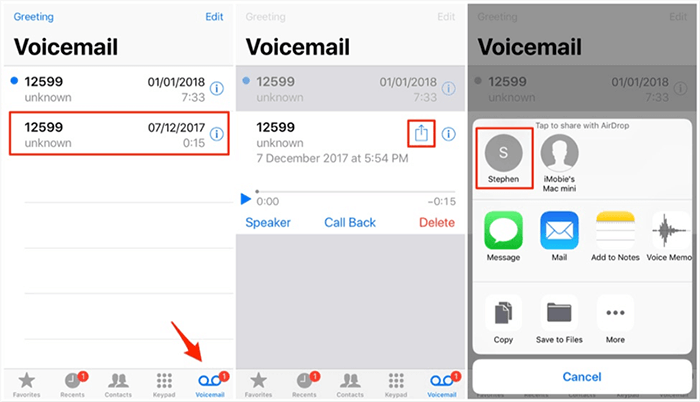
AirDrop 외에도 이메일을 사용하여 iPhone에서 iPhone으로 음성 메일을 전송할 수도 있습니다. 두 장치가 서로 30피트 이내에 있어야 하는 AirDrop과 달리 메시지나 메일을 통해 음성 메일을 전송할 때는 거리 제한이 없습니다. 이메일을 사용하여 기존 음성 메일을 새 iPhone으로 전송하는 방법을 살펴보겠습니다.
1단계. 기존 iPhone에서 전화 앱을 열고 '음성 메일'을 탭합니다.
2단계. 전송하려는 음성 메일을 선택하고 "공유" 버튼을 탭하세요.
3단계. "메시지" 또는 "메일"을 선택하여 음성 메일을 보내면 새 iPhone으로 전송됩니다.
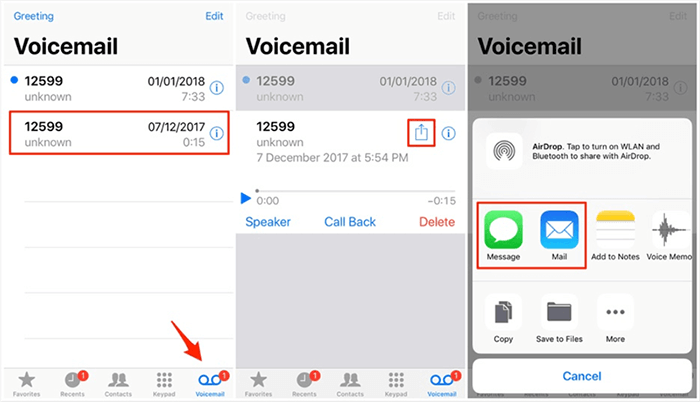
이전 iPhone에서 새 iPhone으로 음성 메일을 전송하는 방법은 다음과 같습니다. 음성 메일 외에도 다른 중요한 데이터를 전송해야 할 수도 있습니다. Coolmuster Mobile Transfer 는 iPhone과 Android 장치 간에 다양한 유형의 데이터 전송을 지원하는 전문적인 장치 간 데이터 전송 도구입니다.
Coolmuster Mobile Transfer 의 주요 기능:
Mobile Transfer를 사용하여 iPhone에서 iPhone으로 데이터를 전송하는 방법은 다음과 같습니다.
01 컴퓨터에서 도구를 다운로드하고 실행합니다. USB 케이블을 사용하여 두 iOS 장치를 컴퓨터에 연결하고 메시지가 나타나면 "신뢰"를 누릅니다.

02 장치가 성공적으로 연결되면 인터페이스가 표시됩니다. 소스 및 대상 장치가 올바르게 배치되었는지 확인하십시오. 그렇지 않은 경우 "뒤집기" 버튼을 클릭하여 전환하세요.

03 콘텐츠 목록에서 전송할 항목을 선택하세요. 그런 다음 "복사 시작" 버튼을 클릭하면 전송 프로세스가 자동으로 시작됩니다.

비디오 튜토리얼:
음성 메일이 새 iPhone으로 전송됩니까? 빠른 시작, iCloud, AirDrop 또는 이메일을 통해 음성 메일을 새 iPhone으로 전송하는 데 가장 적합한 방법을 찾을 수 있습니다. 또한 전송할 데이터 유형이 여러 개인 경우 Coolmuster Mobile Transfer 올인원 데이터 전송 솔루션을 제공하는 간단하고 빠른 옵션입니다. 이 문서에서 제공하는 다양한 방법이 데이터를 쉽게 마이그레이션하고 새 장치로 원활하게 전환하는 데 도움이 되기를 바랍니다.
관련 기사:
iPhone 전송 데이터 중단 문제를 쉽게 해결하는 방법
[최신] 4가지 방법으로 새로운 iPhone 16에 전화번호를 전송하는 방법은 무엇입니까?